雨林木风win10打开系统服务的方法
更新时间:2017-09-20 18:04:03 来源:雨林木风官网 游览量: 81 次
在windows操作系统中所有系统组件或一些第三方软件(如360杀毒)的运行都需要依赖服务才能够正常运行。我们可以通过开启或关闭windows 服务来控制系统组件的开关(如:更新服务,我们只需关闭windows update即可关闭系统更新)。那么在windows 10操作系统中我们该如何进入系统服务界面进行设置呢?下面雨林木风系统小编给大家分享下雨林木风win10打开系统服务的方法。
方法一:
1、按下windows键+R 组合键打开运行,输入: services.msc 点击确定即可打开服务;
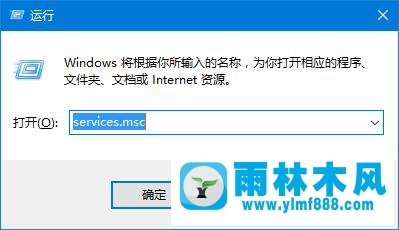
方法二:
1、在桌面的此电脑图标上右键鼠标,在弹出的菜单中点击【管理】,如图:

2、在计算机管理左侧依次展开:服务和应用程序 -- 服务即可打开服务!
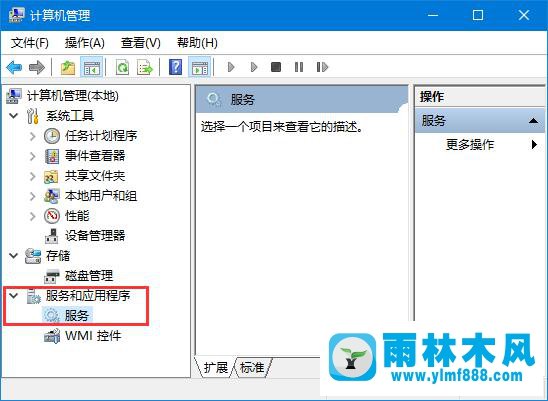
方法三:
1、按下Windows徽标键+X打开快捷菜单,在弹出的菜单中点击【计算机管理】,雨林木风系统,如图:
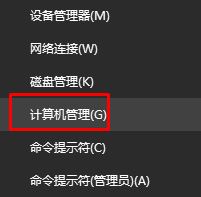
2、在计算机管理左侧树状菜单点击【服务和应用程序】;
3、此时我们就可以看到 服务选项,点击之后在右侧就可以进行设置。
方法四:
1、按下windows 键+R 组合键打开运行,输入 mscofig 点击确定打开系统配置;
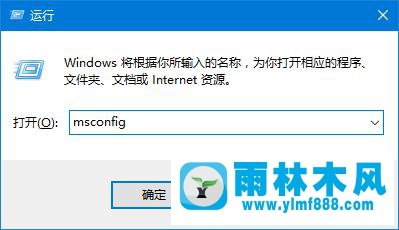
2、在系统配置界面 点击【服务】选卡,将不需要启动的服务的勾去掉 点击确定 即可!
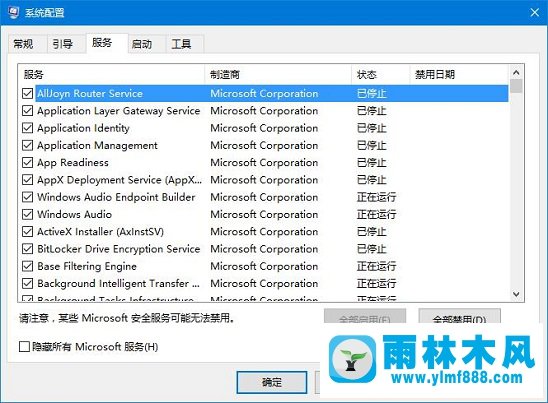
以上就是雨林木风win10系统中打开系统服务的方法。
关于雨林木风win10打开系统服务的方法的解决方法就跟大家介绍到这边了,遇到这样问题的用户们可以参照上面的方法步骤来解决吧。好了,如果大家还想了解更多的资讯,那就赶紧点击雨林木风吧。
本文来自雨林木风 www.ylmf888.com 如需转载请注明!
- Win10系统下字体出现乱码的解决办法?...03-18
- Win10系统下连接steam失败的解决办法?...03-18
- Win10专业版系统下向特定用户共享文件的解决步骤?...03-18
- 如何打开Win7梦幻桌面动态效果?...03-18
- Win7旗舰版系统桌面文件名变蓝色了的解决办法...03-18
- 关闭雨林木风XP系统135端口的解决办法?...03-18
- Xp系统下序列号怎么更换的解决办法?...03-18
- win7电脑个性化开机声音如何自定义?...03-03
- 雨林木风win7系统注册表常用设置有哪些?...03-03
- 雨林木风win10系统CPU使用率过高怎么办?...11-26
-
 雨林木风 GHOST Win10 2004 64位 精简... 2021-07-01
雨林木风 GHOST Win10 2004 64位 精简... 2021-07-01
-
 雨林木风 GHOST Win10 2004 64位 周年... 2021-06-02
雨林木风 GHOST Win10 2004 64位 周年... 2021-06-02
-
 雨林木风 GHOST Win10 64位专业版... 2021-05-07
雨林木风 GHOST Win10 64位专业版... 2021-05-07
-
 雨林木风 GHOST Win10 1909 64位 官方... 2021-04-06
雨林木风 GHOST Win10 1909 64位 官方... 2021-04-06
-
 雨林木风Ghost Win10 2004(专业版)... 2021-02-28
雨林木风Ghost Win10 2004(专业版)... 2021-02-28
-
 雨林木风 GHOST Win10 2004 64位 精简... 2020-12-21
雨林木风 GHOST Win10 2004 64位 精简... 2020-12-21
-
 雨林木风 GHOST Win10 64位 快速装机... 2020-11-27
雨林木风 GHOST Win10 64位 快速装机... 2020-11-27
-
 雨林木风 GHOST Win10 64位 官方纯净... 2020-10-28
雨林木风 GHOST Win10 64位 官方纯净... 2020-10-28

